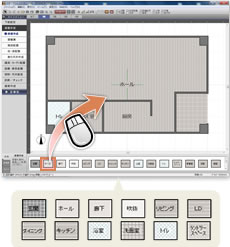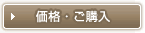ナビ搭載で初めてでも安心
躯体作成、家具配置、内装材貼り替え、光源調整やウォークスルーなどインテリア空間の制作とプレゼンテーションの操作手順をボタン化した「インテリアデザインナビ」を搭載。
目的に沿って最適な画面の状態に切り替わるので、初めての方でも操作方法に迷うことなく簡単に使えます。
基本的な操作はマウス操作で行えるため、パソコン初心者の方でも安心してお使いいただけます。
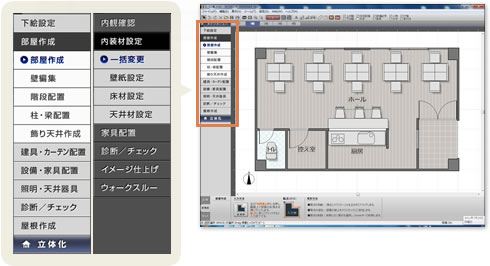
インテリアデザインナビの例
マウスで簡単!レイアウト作成
間取り図をベースに簡単に空間を作れるのが、インテリアデザイナーNeoの特徴の一つです。
キッチン、ホール、ダイニングなどの部屋を画面下のパレットからドラッグ&ドロップで配置して、簡単に空間を作成できます。また多角形の部屋や円形の部屋の作成も可能です。
これだけで基本のインテリア空間はできあがります。
壁ごとに壁厚を設定
内壁・外壁の厚みを個別に設定できます。壁の一部だけに厚みを持たせることはもちろん、外周の壁厚の一括設定も可能です。
変更したい壁をクリックして、数値を入力するだけで設定できます。
部屋を選択して、「幅木」「廻り縁」「腰壁」「腰壁見切」の有無と高さを入力するだけで設定できます。

腰壁・見切り材を設定
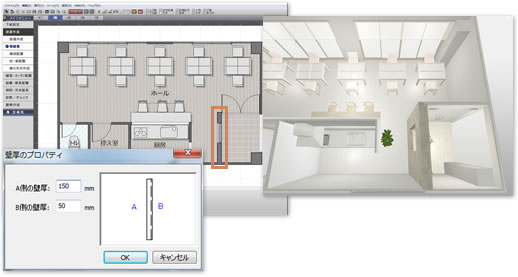
壁厚の設定

勾配天井&折り上げ天井
高級感のある飾り天井も表現可能
折上げ天井や勾配天井にしたい範囲は、マウス操作で簡単設定。
特に折上げ天井は、四角形や円などの形に加え、折上げ段数や段差も指定できるほか、折上げ部分を傾斜にする、飾り縁を付けて装飾するなど、さまざまなデザインで表現できます。
飾り天井にすることによって、立体感を出し高級感を演出することができます。
天窓も簡単自動配置
勾配天井には、天窓も配置可能。天窓を屋根の上にドラッグするだけで、傾斜に合わせて自動的に配置されます。
屋根や天井も自動的に開口され、開口タイプも4種類から選択できます。
吹き抜けに天窓から光が差し込むような開放的な空間を作成できます。
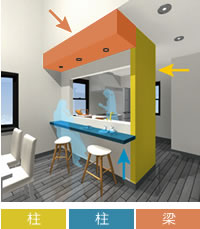
柱・梁を使ってカウンターを作成
柱・梁の入力機能
四角柱・円柱の柱や梁をマウスドラッグで配置できます。
数値入力でサイズや配置高の変更ができ、垂れ壁(下がり壁)やカウンターなど、さまざまな造作形状への応用が可能です。
その他の機能
- ガイド線入力による間取り作成補助機能
- 反転・隣接コピー
- 文字・付箋入力機能
- CADやスキャナからの下絵読み込みに対応(2次元DXFおよびJW_CAD形式)
- 間取りや家具配置を登録できる「オリジナル部屋セット登録」
- 部屋の大きさに応じて必要な収納量を自動計算「収納スペース診断」
- 壁面積やパーツの数を確認できる「面積・パーツ集計機能」 など